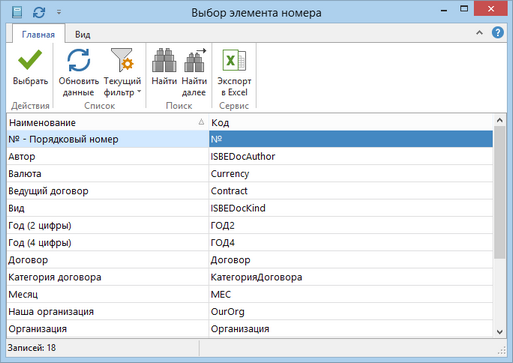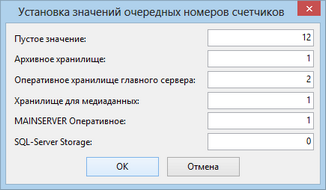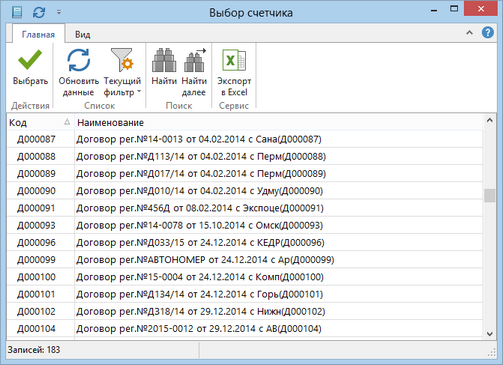Справочник предназначен для задания правил формирования номеров документов. Для одного типа карточки можно создать только один формат номера.
Особенности заполнения полей:
Доп. разрез нумерации. Дополнительный параметр, по которому будет вестись сквозная нумерация, например Организация, Подразделение, Вид документа. При нажатии на кнопку ![]() будет выдан список локализованных полей типа «Справочник» для указанного выше типа карточки.
будет выдан список локализованных полей типа «Справочник» для указанного выше типа карточки.
*Цифр в номере. Количество знаков порядкового номера. Например, если в поле указать 3, то порядковый номер будет присваиваться в формате 001, 002, … 023, … 999. Значение в поле должно быть целым числом от 1 до 9. При вводе других чисел происходит автоматическая замена на ближайшее допустимое число.
*Заполнять номер и дату. Признак автоматического заполнения полей № документа и Дата документа в указанном типе карточки документа. Возможные значения: Да, Нет.
В табличной части «Формат номера» указываются элементы номера документа.
![]() Как задать формат номера для типа карточки электронного документа
Как задать формат номера для типа карточки электронного документа
Содержимое списка возможных элементов номера зависит от выбранного типа карточки. В него включаются порядковый номер, год и все поля карточки с типом «Справочник».
В результате в поле Пример значения отобразится пример созданного формата номера электронного документа.
|
Действия на ленте, вкладка Главная:
| • |
Если для типа карточки электронного документа указан дополнительный разрез нумерации, то для каждого значения можно задать уникальный порядковый номер, в том числе для пустого значения.
![]() Как изменить очередной порядковый номер
Как изменить очередной порядковый номер
Если указан дополнительный разрез нумерации и в выбранном справочнике количество записей меньше 20, то откроется окно для установки очередного порядкового номера для каждого значения дополнительного разреза – для каждой записи справочника:
Если указан дополнительный разрез нумерации и в выбранном справочнике количество записей больше 20, то при нажатии на кнопку будет предложен выбор записи справочника:
Примечание Чтобы начать нумерацию, например, со 100, нужно в качестве очередного номера указать 99. Чтобы начать нумерацию с 1, нужно в качестве очередного номера указать 0.
|
| • |
| © Компания DIRECTUM, 2018 | Сообщество пользователей DIRECTUM |